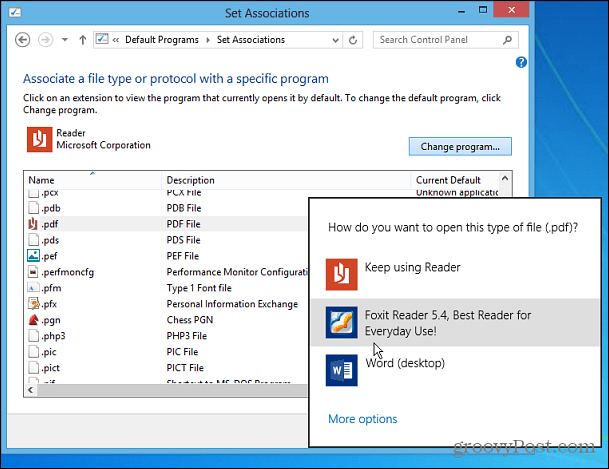Hur du inaktiverar inloggningsskärmen när du väcker din Windows 10-enhet
Säkerhet Windows 10 / / March 17, 2020
Senast uppdaterad den

Är du trött på att ange ett lösenord varje gång du väcker din Windows 10-enhet? Tja, inaktivera det! Här är hur.
Att låta dina Windows 10-enheter gå i vila eller gå i läge med låg effekt hjälper till att spara batteri. Men det är en mindre irritation varje gång du väcker enheten: du måste ange din PIN eller lösenord. Om du äger en Windows hej enhet, det är snabbt och enkelt eftersom allt du behöver göra är att titta på skärmen och omedelbart är du inloggad. Men för dem som jag med äldre enheter måste du ange legitimationsinformation, vilket är så 20 år sedan.
Om du vill spara lite tid och besvär kan du ställa in din Windows 10-dator så att den vaknar från sömnen utan att behöva logga in. Naturligtvis gör detta din enhet mindre säker, men om du är villig att acceptera den risken så här gör du för att hända det.
Inaktivera Fråga om inloggningslösenord när du fortsätter från sömn i Windows 10
Öppna Start> Inställningar> Konton> Inloggningsalternativ.
Klicka i Kräva inloggning välj sedan listan Aldrig.

Och du är klar! När du vaknar enheten bör du se skrivbordet hur du lämnade den.
Om det inte är tillräckligt bekvämt för dig kan du också inaktivera bakgrunden för låsskärmen. Gå till Start> Inställningar> Anpassning> Låsskärm och slå av Visa bakgrundsbild på låsskärmen på inloggningsskärmen.
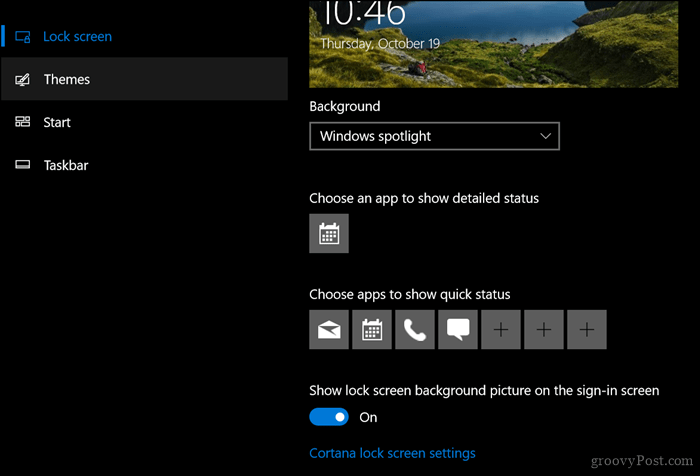
Om du vill ta det ett steg längre kan du inaktivera lösenordet vid uppstart, men återigen ökar detta risken för att obehöriga personer kommer in i din dator avsevärt.
Tryck på Windows-tangenten + R
Typ: kontrollera användarpassord2
Hit Enter.
Avmarkera Användare måste ange ett användarnamn och lösenord för att kunna använda den här datorn. Klicka på Apply och sedan OK för att bekräfta ändringar.
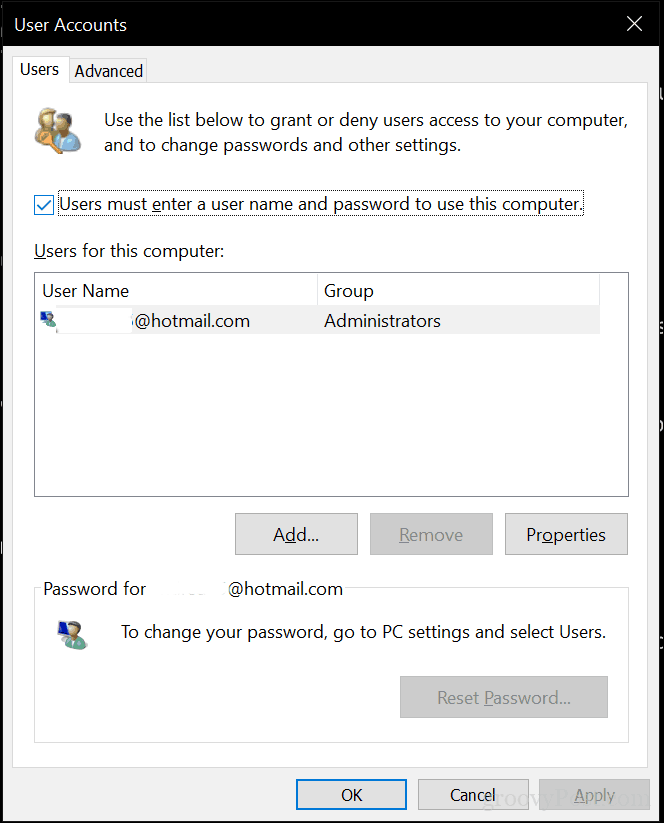
Tillämpa dessa ändringar för att logga in bör vara beroende av din miljö. om du arbetar hemma ensam eller med familjen, är det inte riktigt mycket. Ta bara inte risken att göra detta på offentliga platser där du kanske måste lämna enheten utan tillsyn. Om du vill ha det bästa från båda världar att hålla din enhet säker utan att skriva lösenord, kolla in en funktion som heter Enhetslås. Från och med Windows 10 Creators Update, med denna funktion kan du använda din Bluetooth-parade smartphone för att hålla din enhet låst när du går bort.
Så det är dina alternativ för att spara dig de extra sekunderna från att behöva ange ett lösenord varje gång. Har du några andra användbara tips? Dela dem i kommentarerna!